Klassen-Umfragen selbst gemacht
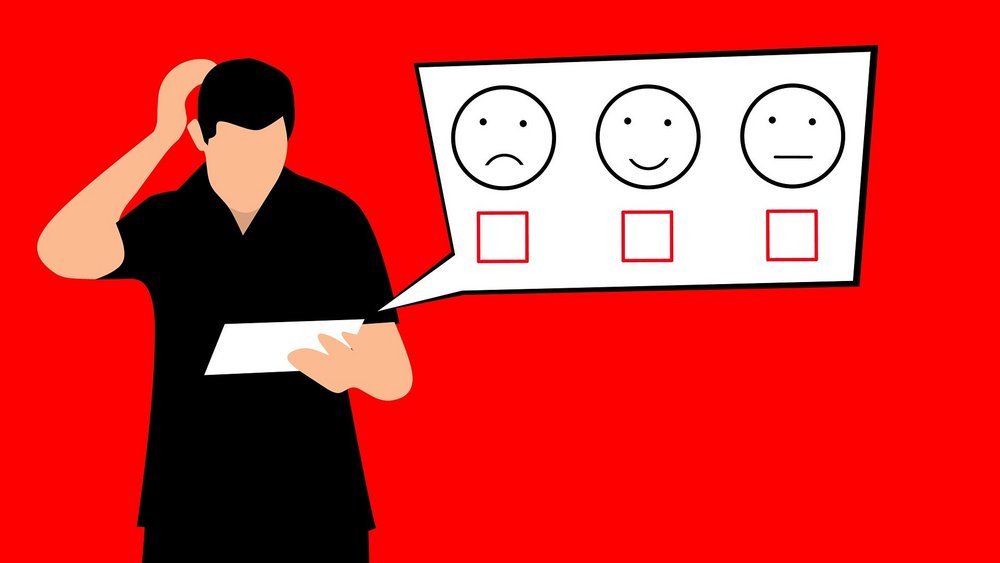
Eine kurze Befragung aller SchülerInnen einer Klasse kann im Unterricht in vielerlei Hinsicht nützlich sein. Egal, ob man dabei z.B. das Mediennutzungs- oder das Sportverhalten der SchülerInnen erheben und diskutieren oder die Meinungen der Klasse zu einem aktuellen Thema einholen möchte. Unter Umständen könnte es auch interessant sein, die SchülerInnen selbst Online-Umfragen erstellen zu lassen. Die Ergebnisse können nicht nur einen spannenden Einstieg in ein neues Thema oder eine Diskussionsgrundlage schaffen, sondern auch für Prozentrechnungen oder zum Erstellen von Diagrammen weiter verwendet werden. Im Folgenden stellen wir Ihnen drei Möglichkeiten vor, um kostenlos interaktive Umfragen (oder Quiz) für Ihre SchülerInnen zu erstellen.
Google Formular
Google Formulare eignen sich bestens, um kostenlos anonyme Umfragen in der Klasse durchzuführen. Um eine solche Umfrage gestalten zu können, muss die Lehrperson jedoch über ein Google-Konto verfügen bzw. sich registrieren. Die Umfrage kann dann unter forms.google.com angelegt und gestaltet werden. Unterschiedlichste Frageformen werden geboten, unter anderem Multiple-Choice mit Einzel- oder Mehrfachantworten, Drop Down-Auswahl, Antworteingabe anhand einer Skala oder Antworten in kurzer oder langer Textform. Bei Bedarf können dazwischen auch Titel und Beschreibungen, Bilder oder Youtube-Videos eingefügt werden.
Wahlweise kann man Google Formulare auch als Quiz nutzen. Dazu muss man in den Einstellungen (Zahnrad-Symbol) lediglich auf "Quizze" klicken und die Option "Zum Quiz machen" auswählen. Nun kann man jeder Frage eine Punkteanzahl ("Antwortschlüssel") hinzufügen. Will man ein Google Formular als Quiz nutzen, empfiehlt es sich in einer Kurz-Textantwort nach dem Vornamen der SchülerInnen zu fragen, um die Antworten den jeweiligen SchülerInnen zuweisen zu können. Hat man die Befragung fertiggestellt, klickt man auf Senden um den Link zum fertigen Google Formular wahlweise via E-Mail zu verschicken oder als URL anzuzeigen.
Ein Vorteil an Google Formularen ist, dass sie sehr schnell und selbsterklärend erstellt werden können und ebenso unkompliziert an andere geschickt werden können. Zudem sind viele verschiedene Frage-Formen möglich und es genügt, wenn nur die Lehrperson selbst auf Google registriert ist. Doch um ihre Antworten einzugeben, benötigen die SchülerInnen Smartphones oder Tablets inklusive Internetverbindung.
App: Plickers
Die App Plickers ist kostenlos für Android- und iOS-Geräte erhältlich und dient dazu, rasch und unkompliziert Antworten von SchülerInnen zu erheben - egal ob zur Wiederholung des Unterrichtsstoffs oder zur Durchführung einer (nicht anonymen) Umfrage. So funktioniert's: Die Lehrkraft registriert sich auf www.plickers.com und formuliert die Multiple Choice- oder Wahr/Falsch-Fragen. Die SchülerInnen beantworten die Frage, indem Sie Antwortkärtchen in die Höhe halten. Die Antwortkärtchen können über die Plickers-Webseite vorab selbst ausgedruckt und den SchülerInnen zugewiesen werden. Mit der App am Smartphone oder Tablet scannt die Lehrkraft dann durch den Klassenraum. Die App erkennt und speichert automatisch, wer wie geantwortet hat bzw. wer richtig oder falsch geantwortet hat.
Ein klarer Vorteil an Plickers ist, dass zur Nutzung im Klassenraum lediglich ein Smartphone oder Tablet (mit Kamera) für die Lehrperson benötigt wird. Die SchülerInnen selbst benötigen keine Geräte, sie erhalten vorab je ein ausgedrucktes Antwortkärtchen pro SchülerIn. Um zwischen den Antwortmöglichkeiten A, B, C oder D zu wählen, müssen sie ihre Antwortkärtchen bloß entsprechend drehen. Ist der Klassenraum mit einem Beamer oder einem Interactive Whiteboard ausgestattet, müssen die Fragen nicht vorgelesen oder auf die Tafel notiert werden, sondern können ganz einfach projiziert werden. Ein Vorteil ist auch, dass sich nur die Lehrperson selbst vorab in der Plickers-App oder auf plickers.com registrieren muss. Dort können dann die Klassen erstellt und verwaltet und die Namen der SchülerInnen eingegeben werden. Aus Datenschutzgründen empfiehlt es sich jedoch, nur die Vornamen einzugeben.
Weitere Web-Tools
Neben Google Formularen und der Plickers-App gibt es noch weitere Web-Tools, um kostenlos Umfragen zu erstellen, so zum Beispiel die Webseite www.directpoll.com. Kostenlos und ohne Registrierung können beliebig lange anonyme Umfragen erstellt werden, wobei zwischen Multiple Choice-Fragen mit Einzel- oder Mehrfach-Antworten gewählt werden kann. Soll die Umfrage als (anonymes) Quiz genutzt werden, kann man bei Bedarf auch die richtigen Antwortmöglichkeiten markieren. Hat man die Umfrage fertig gestellt, gibt man die eigene E-Mail-Adresse ein, um Links zur Umfrage, zur Bearbeitung der Umfrage und zur Ergebnis-Seite (die sich zur Anzeige via Beamer oder interaktivem Whiteboard eignet) zu erhalten. Die SchülerInnen benötigen Smartphones, Tablets oder Computer mit Internetzugang, um den Link aufzurufen (bzw. den QR-Code zu scannen) und die Umfrage zu beantworten. Die Lehrkraft muss die Umfrage jedoch zentral starten und steuern und selbst von einer Frage zur nächsten weiterklicken, sobald alle SchülerInnen geantwortet haben.
Für eine einzelne schnell erstellte Ja/Nein- oder Wahr/Falsch-Frage eignet sich die Webseite yarp.com. Dazu wählt man die Option "Survey" aus, gibt einen Titel und eine Beschreibung (bzw. Frage) ein und wählt eine der vorgegebenen (englischsprachigen) Antwort-Optionen, wie z.B. Yes/No, A/B oder True/False. Mit einem Klick auf "Let me see it" wird die Frage angezeigt. Über die Option "Share it with others" kann die Frage via E-Mail an andere versandt oder die URL zur Frage angezeigt werden. Die Umfrage-TeilnehmerInnen geben dann jeweils Ihre Vornamen ein und klicken auf die bevorzugte Antwortmöglichkeit. Allen TeilnehmerInnen wird angezeigt, wer mit welcher der beiden Möglichkeiten geantwortet hat.

Kommentare (0)
Keine Kommentare gefunden!